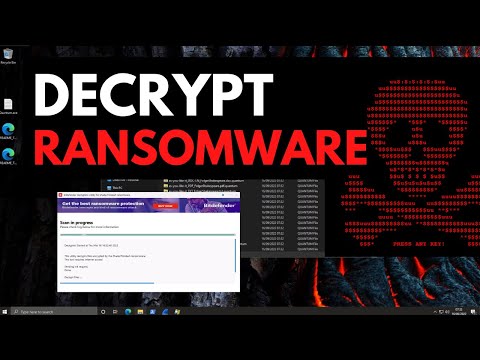A Windows 7 operációs rendszerhez hasonlóan a Windows 8/10 is tartalmaz akadálymentesítési lehetőségeket és programokat, amelyek megkönnyítik a számítógép megtekintését, hallását és használatát. Ez a cikk megmondja, hogyan lehet a Windows 8 villogó kurzorát vastagabbá tenni, hogy könnyebben láthassa azt.
A kurzor vastagabbá tétele
A kurzor vastagságának megváltoztatásához a Windows 8 rendszerben nyissa meg a Charms sávot> Beállítások> PC beállítások. Kattintson az Egyszerű hozzáférés lehetőségre.

A kurzor gyorsabban villog
Ha a kurzort gyorsabban villogni szeretné, vagy megváltoztatná az ismétlési arányát vagy késleltetését, akkor a Vezérlőpult> Billentyűzet tulajdonságai megnyitásával teheti meg. A beállítások a Sebesség fül alatt találhatók.

Most könnyebben megtalálja a kurzort, és ez nagyon hasznos lehet. Néhányan közülük a nagy kontrasztú témákat is be akarja kapcsolni a Windows rendszerben - különösen ha bizonyos fogyatékosságokkal szembesül.
Szeretné ellenőrizni néhány ilyen linket is?
- Egér trükkök Windows alatt.
- Állítsa be a Windows villogó egérmutatóját
- A Windows kurzor gyorsabban villog
- Szöveg egyszerűbben olvasható a ClearType Tuner használatával a Windows rendszerben
- Töltse le a Windows 8 Accessibility Guide-t a Microsofttól
- A Windows számítógép billentyűzet vagy egér használata nélkül.